Avatan: un editor foto neobișnuit pentru lucrul online. Cei mai buni editori foto online Avatan și Avatan Plus Next avem butonul de redimensionare. Nu am fost nevoit să-l folosesc niciodată, dar dacă cineva trebuie să facă o mică miniatură dintr-o fotografie, atunci vă rog
Acest articol este dedicat celui mai interesant editor foto online Avatan, voi descrie funcționalitatea Photoshop Avatan și, de asemenea, vă voi spune cum puteți edita fotografii în modul Live.
Editorii de fotografii online au câștigat o popularitate incredibilă în ultimii ani. Simplitate și comoditate, natură liberă, interfață intuitivă, funcționalitate largă - avantajele unor astfel de resurse sunt plăcute ochiului, atrăgând din ce în ce mai mulți utilizatori către ele. Unul dintre cei mai populari editori foto din Rusia și țările învecinate este Photoshop Avatan online.

Avatan este o platformă online de procesare grafică a fotografiilor. Resursa este absolut gratuită, are o interfață simplă, accesibilă și, cel mai important, în limba rusă, un set de instrumente bogat și, într-o oarecare măsură, este destinat să înlocuiască Photoshop, care este prea complex pentru mulți. Îți poți schimba dramatic fotografia în doar câteva secunde și este cu adevărat impresionantă.

Pe site-ul avatan.ru puteți deschide ambele fotografii de pe computer și puteți utiliza fotografii din rețelele sociale. O fotografie modificată pe resursă poate fi la fel de ușor postată pe VKontakte sau Facebook folosind instrumentele încorporate în resursă.
Online Photoshop Avatan are un număr mare de funcții. Acestea sunt efecte și filtre, texturi și autocolante, retușuri, colaje, cadre, text și alte caracteristici. Toată această varietate este foarte ușor și convenabil de utilizat, doar încercați-o.
Dacă ție, ca și mine, ți-a plăcut să-ți surprinzi prietenii cu aplicația MSQRD, trebuie să te familiarizezi cu analogii MSQRD, care au multe măști interesante. Și pentru a înlocui fețele într-un cadru, utilizați o aplicație specială Face Swap.
Cum se utilizează Avatan
Pentru a începe să schimbați imaginile din Avatan, trebuie să mergeți la pagina principală a site-ului Avatan.ru sau la aplicația de editor din In contact cu, faceți clic pe „Editare” („Open Photo”) și încărcați fotografiile pe care vrem să le schimbăm. După descărcare, aproximativ zece opțiuni de meniu orizontal vor deveni disponibile online pentru noi.

- IN " Bazele„Puteți să decupați fotografia, să o rotiți, să schimbați dimensiunea și expunerea, să schimbați culorile, nivelurile, claritatea și așa mai departe. Butonul cel mai de sus „ Corectare automată„, care implică corectarea automată a suspectelor defecte de imagine.
- În " Filtre„Poți să te joci cu filtre pentru fotografia ta, unele dintre ele oferă variații foarte grotești. Mai multe filtre în B612.
- Fila " Efecte» vă va permite să aplicați diferite efecte fotografiilor dvs. în Avatan, acest lucru este deosebit de important atunci când lucrați cu fotografii portret. Nivelul efectelor aplicate este ajustat convenabil folosind glisoare.
- « Acțiuni» vă va oferi acces la cele mai originale efecte, dar trebuie să așteptați câteva secunde pentru a le implementa.
- Modul " Texturi» vă permite să selectați textura care vă place și să o suprapuneți deasupra fotografiei noastre. Puteți alege dintre texturile oferite de resursă sau puteți încărca propria dvs., ceea ce vă permite să creați tablouri foarte estetice și adesea excentrice.
- IN " Autocolante» veți avea acces la o varietate de autocolante sortate pe categorii. Cu ele este convenabil să-ți acoperi fața sau o parte, sau o parte din fotografie.
- « Text» vă va permite să inserați orice text, există o varietate de fonturi, culori de text, dimensiuni, unghiuri și așa mai departe.
- « Retuşare„În editorul de imagini, Avatan vă va permite să eliminați ochii roșii, să vă schimbați culoarea ochilor, părului, să vă oferiți corpului o culoare bronzată și alte bonusuri plăcute, iar în câmpul de meniu” Cadru„Poți alege orice cadru care îți place, potrivit gusturilor tale. Daca ai nevoie de mai multe rame, foloseste serviciul special Imikimi.

După ce ați făcut toate modificările necesare, trebuie să faceți clic pe „ Salvați", selectați numele fișierului, dimensiunea și calitatea acestuia, precum și direcția de stocare (hard disk, VKontakte, Facebook). Imaginea rezultată va fi salvată la adresa specificată de dvs.
Trucuri pentru utilizarea Avatan pot fi văzute aici:
Concluzie
"Avatan" este un instrument online excelent pentru lucrul cu imagini personalizate. O interfață simplă și convenabilă, funcționalitate rapidă, variație extinsă de setări - și, ca rezultat, sute de mii de utilizatori dedicați ai resursei. Dacă vă place să lucrați cu imagini, încercați capabilitățile Photoshop de la Avatan în acțiune - cred că vă va plăcea cu siguranță.
In contact cu
Avatan este un editor de fotografii online surprinzător de simplu, dar puteți obține procesări interesante de fotografii în el. Desigur, aceasta este în primul rând procesare amator, dar avantajul este simplitatea, comoditatea, economisirea de timp și rezultatul final este un rezultat bun. Editorul foto se află la avatan.ru
Consultați și editorul nostru foto gratuit.
Iată cum arată meniul principal când vă conectați la serviciu:
Puteți deschide fotografii de pe vkontakte, facebook sau puteți încărca de pe computer.
După descărcare, veți avea o selecție largă de funcții și comenzi pentru procesarea imaginilor. Unele efecte sunt simulate.
Editarea fotografiilor în editorul de fotografii avatan
În grupul „Editare”, puteți selecta următoarele file din meniul orizontal de sus:
Să ne uităm la filele separat:
- Bazele.
Aceasta este prima filă din grupul „Editare”. În coloana din stânga puteți selecta comenzi: decupare, rotire, culori, expunere, curbe etc. Funcția de „auto-corecție” iese în evidență.
Cum să decupați o fotografie în Avatan:
Faceți clic pe funcția „Decupare” – va apărea un cadru pe fotografie. Trageți-i marginile, marcând marginile viitoare ale fotografiei. Când sunteți mulțumit de rezultat, faceți clic pe „Aplicați”. Dacă te răzgândești cu privire la schimbarea ceva – „anulează”:
Cum rotiți o fotografie în Avatan?
Faceți clic pe funcția „Rotire”:
Pentru a roti 90 ° utilizați butoanele în sensul acelor de ceasornic sau în sens invers acelor de ceasornic. Butoanele din dreapta indică reflexia verticală și orizontală. Când mutați glisorul de-a lungul scalei, fotografia se rotește într-un unghi.
Clonarea- Aceasta este o funcție similară cu o „ștampilă” Photoshop. Util pentru retușuri, eliminând detaliile inutile dintr-o fotografie. Selectați o dimensiune a pensulei care va fi egală cu dimensiunea zonei clonate. Duritatea periei determină cât de clare (clare) vor fi limitele zonei clonate. În cele mai multe cazuri, o perie moale va fi potrivită pentru lucrare (parametru de duritate după avatar = 0). Mai întâi, selectăm sursa - faceți clic pe butonul „selectați sursa”, apoi faceți clic pe secțiunea fotografiei din care va fi luat patch-ul. Apoi, faceți clic pe zona fotografiei în care zona selectată va fi „transplantată”.
Restul funcțiilor din fila „De bază” sunt intuitive. - Filtre
Aceasta este o fotografie alb-negru, sepia și ochi de pește.
Interesant:

Focalizare alb-negru:
- Fila Efecte este plină de diferite stiluri pe care le puteți adăuga la fotografia dvs.
- Fila „Acțiuni” este un întreg algoritm care vă va conduce cu ușurință la rezultatul dorit!

- Dacă doriți să aplicați texturi speciale unei fotografii, atunci acest lucru este foarte posibil. Aici veți găsi texturi Bokeh, Broken Glass, Glitter și multe altele. Experimentați schimbând gradul și opțiunile de amestecare.

- Autocolante, autocolante, clipart adaugă imagini la fotografia ta. Selectați, mutați, redimensionați fiecare obiect.
- Adăugarea de text. Puteți semna imagini în avatanul dvs. Selectați fila dorită, apoi selectați fontul. Introduceți înscrierea în fereastra goală și faceți clic pe butonul „Adăugați”:

Acum puteți selecta poziția inscripției pe imagine, dimensiunea acesteia, o puteți roti, iar în fereastra plutitoare din dreapta puteți selecta culoarea fontului și formatarea textului.
- Retuşare. La Avatan, retușarea foto nu mai este o sarcină obositoare! Alegeți funcția de care aveți nevoie - fie că este vorba de eliminarea strălucirii sau a ridurilor și eliminați imperfecțiunile cu clicuri de mouse.
- Cadru. Aici îți vei include fotografia într-un cadru decent.

- În plus. Aici veți găsi o umplere a fundalului foto care permite imaginea principală să apară, precum și texturi și autocolante.
- Puteți muta efectele și filtrele care vă plac în categoria „Preferate”.
După cum puteți vedea, editorul foto Avatan este plin de efecte. De asemenea, aș dori să remarc și posibilitatea de a crea colaje, dar mai multe despre asta data viitoare.
Și servicii de procesare a imaginilor. Unul dintre cele mai populare este Avatan, pe care atât dezvoltatorii, cât și utilizatorii din anumite motive îl numesc „Neobișnuit”. Nu știu ce este neobișnuit, pentru că puteți găsi o mulțime de site-uri similare pe Internet.
Nu cu mult timp în urmă, a fost lansată o versiune actualizată a acestui editor foto numit Avatan Plus. Dezvoltatorii susțin că lansarea acestui serviciu marchează o nouă „eră a editării fotografiilor”. Este într-adevăr? Să ne dăm seama.
Câteva cuvinte despre serviciu
Avatan Plus este o aplicație online gratuită disponibilă direct din browser. Nu este necesar să fie descărcat și instalat pe computer. Există o versiune mobilă pentru Android și iOS, dar despre ea vom vorbi separat.
Când au lansat un nou produs, dezvoltatorii au înțeles, desigur, că crearea unui alt editor foto printre sute de altele era o chestiune foarte dubioasă și neproductivă. Prin urmare, au venit cu o nouă „funcție” pentru aceasta - o componentă socială.
Avatanplus com este editor foto hibrid și rețea socială: aici nu puteți doar să procesați imagini, ci și să le partajați cu alți participanți la proiect, să comunicați, să acordați evaluări, să creați noi fundaluri, autocolante, să le partajați cu alți utilizatori etc.
Începutul lucrării
Pentru a lucra cu editorul, trebuie să instalați Adobe Flash Player în browser. Dacă flash player-ul este deja instalat, atunci trebuie doar să îi acordați permisiunea de lansare:
Procedura de înregistrare este opțională, dar oferă o serie de avantaje:
- Creează-ți propriile efecte, filtre, autocolante, fundaluri etc.
- Adăugați prieteni și partajați obiecte cu ei
- Like și scrie comentarii
- Creează-ți propriul set unic de favorite etc.
Deoarece înregistrarea în sine nu durează mult timp, recomand să o parcurgeți. Posibilitățile pe care le oferă sunt cu adevărat interesante.
Prezentare generală a interfeței și funcționalităților Avatan Plus
Pe pagina principală a serviciului din meniul de sus există o serie de link-uri: Efecte, Autocolante, Texturi, Fundaluri, Cadre, Fotografii. Să ne dăm seama ce este și cum să le folosim pe toate.
Efecte
Această secțiune conține un set de efecte foto pe care le puteți aplica fotografiilor dvs. Este foarte convenabil ca cu exemple concrete să vezi imediat ce s-a întâmplat ÎNAINTE și ce s-a întâmplat DUPĂ aplicarea filtrelor.

Există într-adevăr o mulțime de efecte diferite, așa că este foarte util ca acestea să poată fi sortate după popularitate și timpul de adăugare.
Pentru a aplica efectul imaginii dvs., trebuie să faceți trei pași:
- Faceți clic stânga pe el
- Apăsați butonul cu același nume
- Selectați orice fotografie de pe computer

Autocolante
Autocolantele se referă aici la diferite tipuri de obiecte care pot fi aplicate (lipite) pe o fotografie. Există zeci de mii de ele aici, așa că există o mulțime din care să alegeți.

Texturi și fundaluri
Iată un catalog de imagini care pot fi folosite ca fundal (fond), suprapuse peste alte imagini cu setări de transparență etc.
Cadru
Ramele fac posibilă alegerea lucrurilor frumoase, dându-le un aspect asemănător unei imagini. Există, de asemenea, foarte, foarte multe opțiuni pentru rame de diverse forme și tipuri.

Fotografii
Cu regret, trebuie să recunoaștem că numărul mare de selfie-uri (într-o varietate de unghiuri și ipostaze) de la fete cu o clară lipsă de atenție față de persoana lor și absența aproape completă a fotografiilor cu adevărat cool și interesante sunt supărătoare.
Cum să vă încărcați obiectele
Făcând clic pe butonul albastru cu un semn alb plus în meniul de sus al paginii principale, puteți încărcați-vă propriile obiecte următoarele tipuri:

Această funcționalitate necesită înregistrare obligatorie.
Veți învăța cum să adăugați propriile autocolante, fundaluri și texturi la Avatan din videoclipul YouTube:
Modul editor foto
Pe pagina principală a site-ului, faceți clic pe butonul „deschideți fotografia” și selectați o imagine de pe computer.

Funcționalitatea editorului seamănă cu un Photoshop foarte redus și, pe lângă capacitatea de a adăuga obiecte (despre care am scris mai sus), vă permite să:
- Decupați și redimensionați
- Rotiți Flip
- Schimbați expunerea
- Personalizați schema de culori
- Schimbați claritatea
- Lucrați cu curbe și niveluri

Pe lângă aceste instrumente de bază de corectare a imaginii, puteți face acest lucru și aici. Există un set întreg de setări prestabilite pentru aceasta:
- Elimină strălucirea pielii
- Îndepărtarea ridurilor
- Modul ochi roșii
- Adăugarea bronzului etc.

Fetele vor fi în special mulțumite de astfel de opțiuni precum:
- Chirurgie plastică facială
- Modul de pierdere în greutate
- Alungirea picioarelor
- Schimbarea culorii părului
Pentru a salva fotografii din editor, utilizați butonul cu același nume. Salvarea are loc fără a adăuga filigrane, așa cum este!
Versiuni mobile
Avatan Plus este disponibil nu numai ca aplicație web online, ci și separat versiune pentru platforme mobile rulează iOS și Android.

Le puteți descărca din magazinele oficiale iTunes și Google Play.
Concluzie
Avatan Plus este un editor foto complet gratuit care combină capacitățile de editare obișnuită a imaginilor și o rețea socială. O recomand tuturor celor care sunt interesați de procesarea fotografiilor, precum și celor care doresc să obțină rapid rezultate de bună calitate și fără să învețe Photoshop.
Avatan de la dezvoltatorul Leonid Ilyaev este un editor foto gratuit cu posibilități nelimitate de procesare a imaginilor și de publicare pe Internet. Proiectul este potrivit atât pentru începătorii care tocmai stăpânesc arta retușării, cât și pentru utilizatorii experimentați. Programul are o interfață simplă și intuitivă, este scris în întregime în limba rusă și funcționează extrem de rapid, permițându-vă să editați chiar și cele mai mari fotografii. Toate acestea fac din Avatan un program destul de popular fără donații intruzive și o abundență de funcții plătite. Aruncă o privire mai atentă asupra funcționalității aplicației. Descărcați Avatan pe computer pentru a simplifica procesul de retușare și, de asemenea, aveți ocazia de a lucra cu o imagine de înaltă rezoluție.
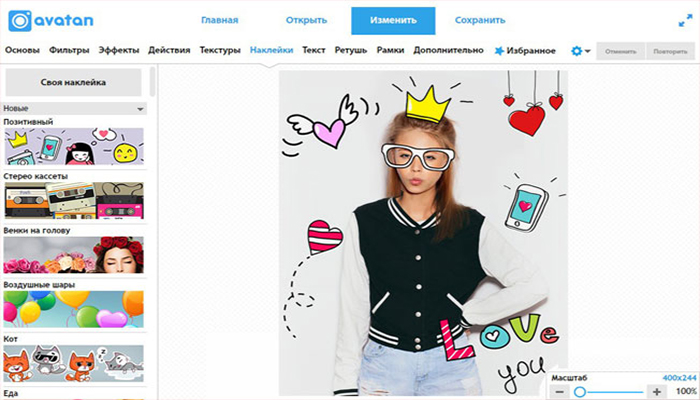
Funcționalitatea aplicației
Ce face ca un editor foto să fie solicitat? Ușurință în utilizare, instrumente impresionante și navigare ușoară. Toate acestea sunt în editorul Avatan. Programul a fost creat în limba rusă de un dezvoltator care continuă să susțină proiectul, introducând cu succes noi funcții și lansând actualizări. Desigur, în program există monetizare, dar publicitatea nu interferează cu utilizarea editorului, rămânând practic neobservată.
Instrumentele aplicației includ cele mai moderne filtre de frumusețe, pensule pentru lucrul cu umbra, culoarea, reflexia, precum și accesorii, rame, inscripții și autocolante. Biblioteca generală este destul de impresionantă, dar cea mai recentă actualizare a introdus câteva modificări ale funcționalității care nu le-au plăcut tuturor utilizatorilor de software.
Caracteristicile cheie ale programului pot fi descrise după cum urmează:
- Gestionare extrem de simplă a aplicațiilor, catalogare convenabilă și navigare în cadrul funcționalității.
- Un set de instrumente extins care include mai multe categorii, inclusiv filtre de frumusețe pentru a lucra cu aspectul persoanei din fotografie.
- Colorarea imaginilor, schimbarea culorilor, adăugarea de filtre.
- Abilitatea de a redimensiona și decupa o imagine imediat după finalizarea lucrării principale cu aceasta.
- Litere, decalcomanii, autocolante și emoji, o bibliotecă uriașă de fonturi, precum și actualizări regulate care mențin aceste categorii în creștere.
Instalați Avatan pentru Windows pentru a lucra cu fotografii de pe computer. În acest fel procesul are loc în condiții mai confortabile, aveți ocazia să evaluați calitatea imaginii pe marele ecran și, de asemenea, să o salvați imediat pe dispozitivul principal de stocare.
Avantaje și dezavantaje
Avantaje
Cel mai semnificativ „plus” al lui Avatan este faptul că aplicația este cu acces deschis, oferind utilizatorului o mulțime de filtre și instrumente, pe care software-ul analogic nu le are. Cu toate acestea, beneficiile editorului nu se opresc aici:
După cum puteți vedea, există destul de multe „avantaje” în Avatana, mai ales având în vedere că programul a fost dezvoltat de o echipă mică și, foarte posibil, de o singură persoană.
Defecte
Din păcate, au existat câteva „contra”, trebuie remarcate următoarele:
- Odată cu cea mai recentă actualizare, filtrele de frumusețe au început să funcționeze defectuos, ceea ce privește în primul rând tratamentul ochilor și sprâncenelor.
- Nu este posibil să schimbați tonul și tranziția în același timp.
- În versiunea pentru iPhone a aplicației, funcționalitatea este extinsă, ceea ce îi dezavantajează ușor pe utilizatorii de Android.
- Pe unele dispozitive, apare o eroare în care fotografiile pur și simplu nu sunt salvate pe dispozitiv.
Toate aceste „contra” ale programului pot fi tolerate, mai ales că programul arată încă mai avantajos pe fundalul unor concurenți lipsiți de strălucire.
Cum să rulezi Avatan pe PC
 Instalați Avatan folosind emulatorul BlueStacks.
Instalați Avatan folosind emulatorul BlueStacks. Pentru a începe să utilizați editorul Avatan pe computer, nu aveți nevoie de multe programe. Descărcați un emulator simplu de pe site-ul nostru complet gratuit, ceea ce va fi suficient. Chiar și un începător se poate ocupa de acest software, deoarece atât interfața, cât și funcționalitatea sunt proiectate într-un mod accesibil. Procedura de instalare a aplicației pe suport nu va dura mai mult de zece minute; trebuie doar să urmați instrucțiunile simple.
Metoda 1
Pentru a descărca editorul pe computer folosind un emulator, trebuie să parcurgeți următorii pași:
- Descărcați software-ul direct pe computer, despachetați și instalați-l.
- Lansați emulatorul, găsiți în meniul principal și apoi utilizați funcția care este responsabilă pentru crearea media virtuală. Astfel, pe computer va apărea o platformă similară unui smartphone care rulează sistemul de operare Android.
- Găsiți șirul de interogare de căutare încorporat în interfața programului. Introduceți aici numele original al editorului.
- Veți fi redirecționat automat către pagina de software din „piață”. Conectați-vă prin contul dvs. Google sau creați un cont nou. Acceptați acordul de utilizare.
- Acum puteți descărca Avatan pentru computer. Instalarea va începe și se va finaliza automat.
Vă rugăm să rețineți că aplicația nu va funcționa fără suport virtual activ, așa că asigurați-vă că porniți emulatorul înainte de a începe o sesiune în editor.
Metoda 2
Această metodă vă va ajuta să rezolvați problema cu descărcarea unei aplicații din magazin. O poți face și folosind un emulator, pentru asta este suficient:
- Încărcați arhiva cu același nume pe media, care va conține programul de instalare în format „.apk”.
- Extrageți totul și apoi lansați emulatorul. Asigurați-vă că platforma este activă și gata de funcționare.
- Utilizați funcția care este responsabilă pentru instalarea programului printr-un bootloader extern.
- Specificați calea către folderul cu programul de instalare dezambalat, selectați-l și apoi faceți clic pe butonul „OK”.
- Când instalarea este finalizată, verificați dacă editorul funcționează corect.
Dacă ați urmat cu atenție instrucțiunile, nu vor fi probleme cu pornirea. În caz contrar, se recomandă să reinstalați toate componentele și apoi să schimbați tipul de suport.
Dacă v-a plăcut acest editor, acordați atenție acestor analogi din Play Market:
- Camly – editor foto și colaje de la Camly. Aplicația este interesantă în primul rând pentru că are filtre unice, de exemplu, aplicând efectul filmării sau o fotografie dintr-un Polaroid. Astfel de instrumente sunt destul de greu de găsit în alți editori, așa că merită să acordați atenție lui Camly.
- Editor foto - Editor foto de la A Photo Studio. Acest program oferă un set de instrumente uriaș, dar este destul de incomod de utilizat, mai ales în absența unei localizări profesionale. Cu toate acestea, dacă știți engleza și doriți, de asemenea, să încercați să utilizați un software profesional, atunci este destul de potrivit pentru dvs.
Avatan este o versiune interesantă a editorului, care este potrivită pentru aproape orice sarcină, ceea ce este cu siguranță un avantaj semnificativ al software-ului. Dacă nu vă deranjează prezența deficiențelor, inclusiv cele legate de cea mai recentă actualizare, nu ezitați să încercați.
Recenzie video
Rezultate și comentarii
Descărcați Avatan pe computer pentru a vedea singur calitatea editorului. Este relativ ușor de utilizat, dar vă oferă un set de instrumente uriaș, precum și o serie de efecte unice, ceea ce este întotdeauna plăcut. În plus, programul este scris în limba rusă și este disponibil gratuit.
Oamenii folosesc avatarurile pentru a se identifica online, pentru a ieși în evidență și pentru a-și exprima viziunea asupra lumii. Crearea de avataruri pentru contacte este deosebit de populară. Cu toate acestea, este la fel de important să alegeți un avatar conceptual pentru un forum, ICQ sau blog. Uneori poate fi dificil să găsești un avatar frumos, interesant și unic. În plus, unicitatea este garantată, deoarece toate avatarurile sunt făcute din propriile fotografii sau poze. Și ceea ce este important, aici toată lumea poate faceți un avatar gratuit .
?
Serviciul vă oferă cea mai largă selecție de avatare. Cele mai mari puncte forte ale serviciului sunt gama sa mare de efecte și capacitatea de a crea atât avatare statice, cât și animate. Majoritatea efectelor de animație nu au analogi gratuite. Poate că puteți face un avatar GIF similar pentru a comanda. Vă oferim oportunitatea creați un avatar animat gratuit online și fără înregistrare în doar câteva clicuri!
Nu aveți încredere în nimeni pentru a crea avatare atunci când vă puteți face singur un avatar!
?
Aici vei gasi peste 70 de șabloane de avatar cu efecte cool. Toate acestea pot fi aplicate cu ușurință fotografiei dvs. Imaginați-vă, fotografia se împrăștie în bucăți minuscule, se transformă într-o combinație de zerouri și unu, ca în Matrix, sau se aprinde pe foc! Puteți chiar să vă faceți un avatar din filmul „Avatar”! :)
După aplicarea efectului care vă place, începe procesul de personalizare. Îți poți semna avatarul cu text cu sclipici albastru. Strălucește pe un avatar animat și devine static pe un avatar fără animație. În acest fel puteți face un avatar cu un nume (poreclă) sau un avatar cu o inscripție. Pentru site, puteți crea un avatar din două fotografii sau chiar din cinci, folosind șabloane de avatar din categoria „Funny Slideshows”. Dacă doriți să creați o glumă minunată cu o fotografie facială, atunci alegeți șabloane din categoria „Emoții animate”. În doar câteva secunde poți aduce un zâmbet pe chipul persoanei din fotografie!
Tehnologia avansată de recunoaștere facială vă permite să creați avatare unice. Uită-te doar la efectul animat al zborului prin propriul tău ochi!
Fă-ți un avatar cool, modern, luminos și memorabil, gratuit chiar acum!
 Înregistrarea și autentificarea la contul personal al unui personal militar: toate posibilitățile
Înregistrarea și autentificarea la contul personal al unui personal militar: toate posibilitățile Cum să uscați un telefon dacă a căzut în apă Cum să uscați un telefon care a fost prins de ploaie
Cum să uscați un telefon dacă a căzut în apă Cum să uscați un telefon care a fost prins de ploaie Cum să adăugați fotografii și videoclipuri în povestea Instagram?
Cum să adăugați fotografii și videoclipuri în povestea Instagram? Framework 3 nu se va instala deloc
Framework 3 nu se va instala deloc În 1c, ștergeți toate elementele
În 1c, ștergeți toate elementele Procesul de lucru în fundal s-a blocat
Procesul de lucru în fundal s-a blocat Ai o întrebare sau ai nevoie de ajutor de la un consultant?
Ai o întrebare sau ai nevoie de ajutor de la un consultant?